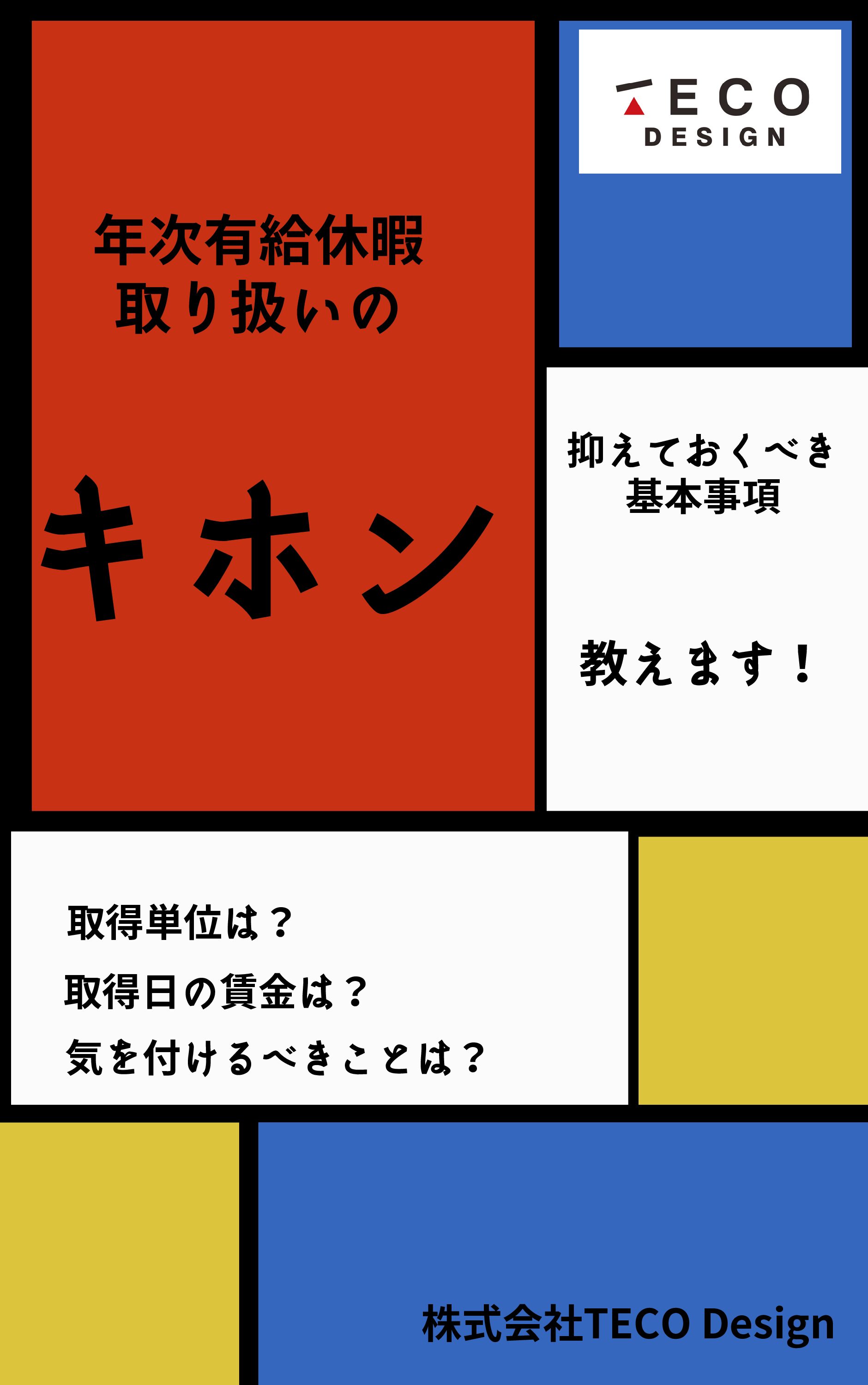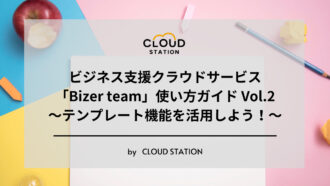ビジネス支援クラウドサービス「Bizer team」使い方ガイド Vol.1〜はじめてのBizer team〜
- 2021年10月7日
- 業務効率化・業務改善
- 業務効率化,業務改善,システム導入,操作方法
この度、ビジネス支援クラウドサービス「Bizer team(バイザーチーム)」がCLOUD STATIONショールームで体験可能になりました。
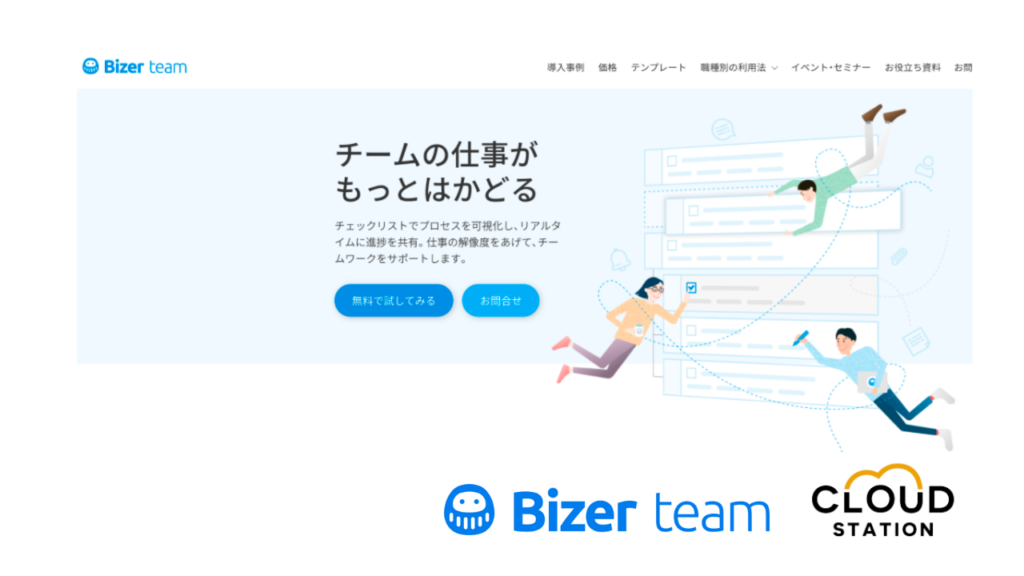
画像引用元:https://bizer.jp/team
上記の文中でもご紹介していますが、Bizer teamはCLOUD STATIONを運営するTECO Designでも活用中であり、業務の属人化防止や情報共有の効率化・促進などの導入効果を実感しています。
本記事前半ではBizer teamについて、後半では使い方をご紹介します!
Bizer teamについて
Bizer teamは、下記の3つのSTEPによって業務の属人化を解消し、チーム全体の効率を改善するクラウドシステムです。
また、誰か一人のノウハウを、チームに共有して情報資産として活用することも実現できます。
STEP1 仕事の手順を入力してチェックリストを作成し、誰が何を行うのかといった「業務プロセス」を可視化。
STEP2 タスクに関するコミュニケーション・情報を一元管理。チェックリストを随時更新して、簡単かつリアルタイムに情報共有。
STEP3 ルーチン業務はテンプレート化し、実運用をベースにしたマニュアル作成が可能。業務の標準化ができ、誰でも一定の水準で業務を遂行できる素地を整えます。
◆Bizer team主要機能
・タスク管理
・チェックリスト
・コメント機能
・ファイル管理
・テンプレート
・繰り返しタスク
Bizer teamの主要機能は上記の通りで、これらを組み合わせて活用し、業務効率化や情報共有を推進します。
また、最新の追加機能情報はこちらでチェックいただけます。
Bizer team お知らせ一覧
https://bizer.jp/team/category/info/
◆テンプレートで簡単に利活用
Bizer teamでは、人事・経理・IT・マーケティングの業務を想定したテンプレートを公開しています!
ツールに不慣れな方であっても、テンプレートを使用し、必要な作業を簡単に洗い出すことができます。またカスタマイズも可能で、チェックリストを追加したり入れ替えたりと、自社のやり方に応用することも簡単にできます。
一覧はこちら
Bizer teamのような情報共有・タスク管理機能を持つツールを使用することが初めての方であっても、運用に乗せやすいですね!
◆困りごとの解消
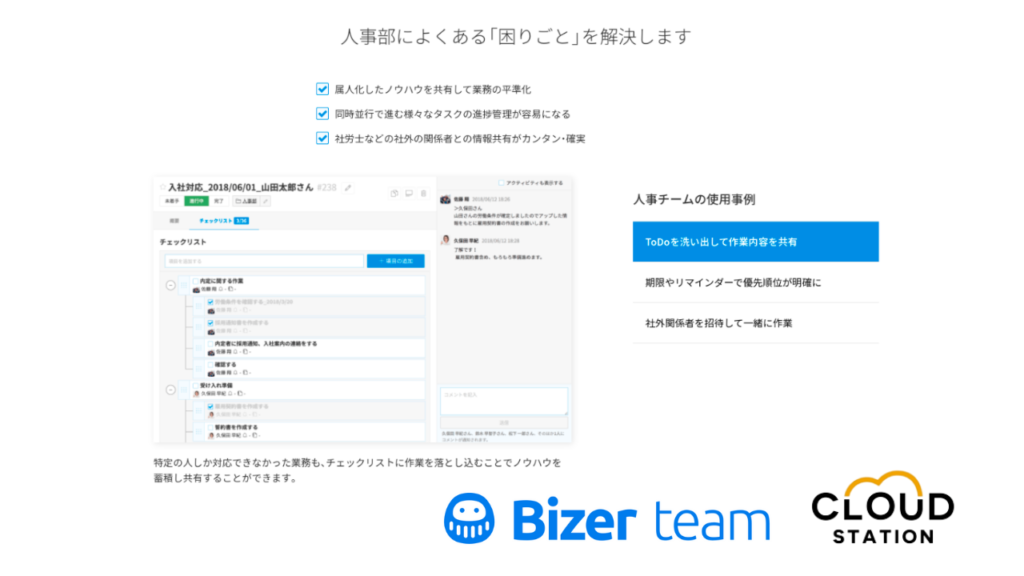
画像引用元:https://bizer.jp/team/solutions/hr/
Bizer teamを使うことによって、属人化の解消や進捗管理を実現することができます。
そうすることによって、ノウハウの蓄積・共有、複数の業務の期限や優先順位の管理、タスクの状況の共有が容易になります!
業務が属人化している状態では、担当者が休暇を取りづらい・体調不良などの突発的な事象があっても無理を押して対応しなくてはいけないといった担当者本人はもちろんのこと、
ノウハウが共有されない、情報資産が活用されないといったチームや会社全体にも影響する課題が発生します。
一方で、通常業務で手一杯な状態では、属人化解消に工数を割くことはできません。Excelなどでタスク管理をするとしても、更新を億劫に思うことも少なく無いかと思います。
Bizer teamを使い、簡単・効率的に課題を解消していきましょう!
はじめてのBizer team
ここからは、Bizer teamの初期設定方法についてご紹介します。
まずは、こちらからアカウントを作成します。登録したメールアドレスに、Bizer teamから通知メールが届きますので、そちらからアカウト作成画面に進みます。
最初の画面では、チュートリアルの案内があります。グループ作成、他ユーザーの招待(こちらは後からでも可能)、タスク作成とステップを進めます。
タスク作成では、まずひとつ試しに取り組んでいる業務でやってみましょう!
タスク作成
タスクを作成したら、まずはステータスを「進行中」にして概要を記載しておきましょう。
次に、「チェックリスト」を作成します。
チェックリストでは、具体的な作業内容を追加していきましょう。
それぞれに対して、担当者とリマインダー(期限)、稼働時間、メモ、ファイルの添付、コメントの入力が可能です。
稼働時間の見積もりと、実際にかかった時間を作業ごとに登録することができ、簡単に工数の集計をすることができます!
便利な機能ではありますが、必須項目ではありません。
はじめから全機能を活用しなくとも、まずは一通りチェックリストを充実させ、タスクを完成させることを目標にしましょう。
また、サブ項目の作成も可能で、チェックリストの項目に対して階層を設けることもできます。項目の順序変更は、ドラッグ&ドロップで簡単に編集が可能で、また複製もできますので、時間をかけずに操作ができます。
タスクの作成できたら、共有用URLをコピーして対象者に送れば完了です。
操作方法については、こちらの動画で説明もしておりますので、ぜひご覧ください!